桌面小工具怎么添加?敬业签云便签敬业小工具怎么设置
敬业签云便签Windows电脑版V2.5.4及其以上版本支持敬业小工具功能,可以将计算器、翻译等办公工具助手添加在桌面便签主面板中快捷使用,还支持手动添加本地文件夹、程序文件、Web网址、敬业便签指定功能以及内容等快捷方式入口,方便工作和生活中使用。那么敬业便签的桌面小工具怎么添加,又要如何设置呢?
一、打开敬业便签Windows电脑版,登录账号进入便签主界面,在右下角找到“工具面板”或“新增小工具”按钮,也可以按下默认便签快捷键Ctrl+Alt+X,打开桌面上的敬业小工具;

二、默认显示6个系统自带的小工具,包括京东、淘宝、百度网址,以及翻译、计算器、小账本(正在开发中)小工具,找到“主面板上的应用”,点击其下方的添加按钮,上方可添加桌面快捷方式的小工具的右上角会出现绿色“+”图标,点击“+”即可添加成功;
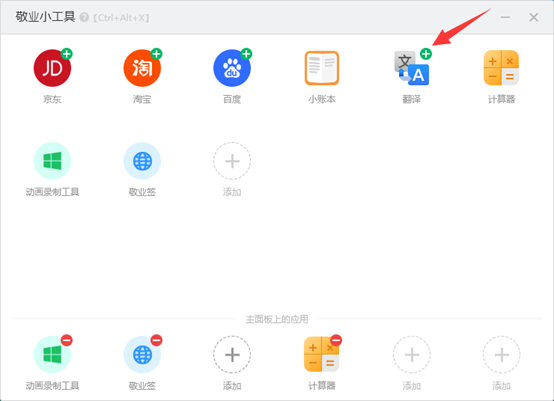
三、除了系统自带工具之外,用户还可以点击主面板应用上方的的添加按钮,自定义添加本地文件夹、本地程序或文件、Web网址、敬业签功能及敬业签内容等快捷方式,并根据需要将其添加至主面板中;
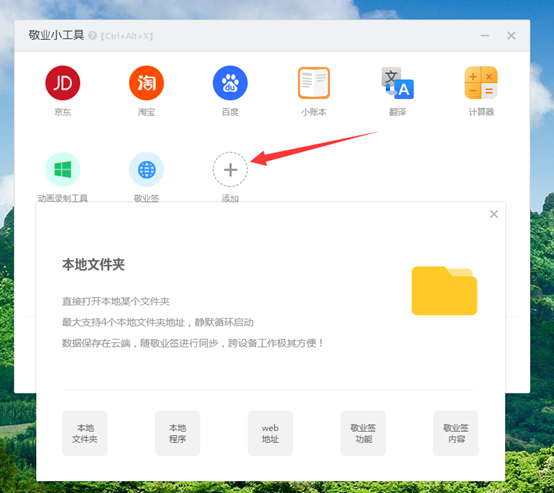
四、添加成功后,敬业便签右下角快捷方式入口即可出现相应的快捷方式,其名称默认为小工具名称第一个文字,点击即可一键打开。

注:敬业便签的敬业小工具中可添加18个快捷方式(包括系统自带的6个),桌面快捷方式入口处可添加的数量为6个。
最新发布
相关内容
-
 iPhone好用的习惯养成与待办打卡APP推荐
iPhone好用的习惯养成与待办打卡APP推荐
发布时间:2022-11-07 类型:新闻动态 -
怎么在iPhone备忘录储存视频?
发布时间:2022-11-07 类型:新闻动态 -
 如何给手机备忘录上锁,不让别人知道你的小秘密
如何给手机备忘录上锁,不让别人知道你的小秘密
发布时间:2022-11-07 类型:新闻动态 -
 怎样制订工作计划并用明显的方式提醒自己完成进度
怎样制订工作计划并用明显的方式提醒自己完成进度
发布时间:2022-11-07 类型:新闻动态 -
 有什么软件可以在特定时间里提醒自己该做什么事情?
有什么软件可以在特定时间里提醒自己该做什么事情?
发布时间:2022-11-05 类型:新闻动态
推荐
-

-

-

- 哪款桌面便签更加好用?电脑桌面上的好用便签 机阿里山可见度立刻发射机独立开发了解ask等级分类
- 手机提醒信息如何添加照片?怎样在提醒闹钟中添加照片 机阿里山可见度立刻发射机独立开发了解ask等级分类
- 手机备忘录如何导出到电脑里?支持数据导出的备忘录推荐 机阿里山可见度立刻发射机独立开发了解ask等级分类
- 电脑上能弹窗提醒的软件叫什么?如何在桌面设置电脑提醒事项 机阿里山可见度立刻发射机独立开发了解ask等级分类
- 外勤人员应该用哪款提醒软件?能精确提醒工作的软件app 机阿里山可见度立刻发射机独立开发了解ask等级分类
- 如何在电脑桌面设置Ai问答助手?支持互动的桌面便签 机阿里山可见度立刻发射机独立开发了解ask等级分类
- 能给自己制定学习计划软件叫什么?计划待办类软件推荐 机阿里山可见度立刻发射机独立开发了解ask等级分类
热点
标签











